-
主流操作系统概述
-
信创平台概述
-
虚拟机软件介绍与安装
-
windows server 安装
-
centos7 安装
-
银河麒麟V10 安装
一:主流服务器操作系统
(1)Windows Server
发展历程:
1993年推出第一代 WindowsNT(企业级内核),2000年Windows 2000 Server开始普及。
2016年WindowsServer 2016引入容器技术,2022年最新版本Windows Server 2022加强混合云和AI支持。
市场地位:
全球市场份额约35%(2023年数据),尤其适合传统企业。
经典用户:中小型企业、金融机构(如银行柜台系统)、教育机构。
核心特点:
-
企业级功能:活动目录(AD)、组策略(GPO)、IIS/Web服务器、Exchange邮件服务。
-
易用性:图形化界面、PowerShell脚本支持、Windows Update自动维护。
-
许可证模式:按需付费、Volume Licensing(批量许可)。
优缺点分析:
- 优点:生态完善(兼容多数商业软件)、用户学习成本低、图形界面友好、软件生态丰富(如SAP、Oracle数据库支持好)、远程管理方便(RDP)。
- 缺点:闭源成本高、安全性依赖第三方防护、性能优化灵活度较低,每年需付费更新、病毒防御压力大、对老旧硬件兼容性一般。
(2)Linux
发展历程:
1991年林纳斯·托瓦兹发布首个Linux内核,1994年RedHat Linux成为企业级代表。
2004年Ubuntu(基于Debian)凭借易用性崛起,成为云计算主流选择。
主流发行版对比:
- Red Hat系(CentOS Stream/RHEL):企业级稳定,适合生产环境。
- Debian系(Ubuntu LTS):社区驱动,更新周期长。
- Arch Linux:滚动更新,面向技术爱好者。
市场地位:
全球市场份额约60%(2023年),云计算、大数据和超算领域占绝对优势。
经典用户:谷歌、亚马逊AWS、Netflix(几乎全部服务器跑Linux)。
核心特性:
- 开源免费:内核可定制,遵循GPL/BSD等协议。
- 高性能:轻量级设计,支持容器化(Docker/Kubernetes)。
- 强命令行:Bash/Shell脚本自动化运维。
优缺点分析:
- 优点:资源占用低、安全性高、社区支持强大,完全免费、轻量级、安全性高(内核代码公开可审计)、支持定制化。
- 缺点:命令行操作门槛高、部分商业软件无原生支持(如Adobe创意工具)、图形化界面需额外安装(如GNOME/KDE)。
开源:软件的源代码完全公开,任何人都可以查看、修改或重新分发(需遵守对应许可证,如GPL、MIT)
操作系统:Linux、Android
工具软件:GitHub、VS Code
闭源:软件的源代码不公开,用户只能使用厂商提供的二进制文件(`.exe`/.ipa`),无法查看或修改底层逻辑。
操作系统:Windows、macOS
办公软件:Microsoft Office、Adobe Photoshop

二:其他服务器
(1)信创平台
信创平台是中国为打破国外技术垄断、保障信息安全而建设的 国产化信息技术体系,覆盖操作系统、数据库、中间件、CPU、GPU等基础软硬件,目标是实现 “自主可控、安全可信” 的技术生态。
核心目标:
-
替代Windows、Oracle、IBM等外国产品,减少“后门”和“断供”风险。
-
支撑国家“数字中国”战略,赋能政务、金融、能源等关键领域数字化转型。
信创平台是中国科技自立自强的核心战略,其发展经历了 “不可用→可用→好用” 的三阶段跨越。尽管面临生态建设和性能优化挑战,但在政策推动和技术迭代下,信创体系已成为 “数字中国”建设的基石。对于企业而言,选择信创平台需平衡 合规性(政策强制替代领域)和 性价比(非敏感场景可逐步迁移)
国际形势驱动:
棱镜门事件(2013年)暴露美国通过互联网监控他国数据的隐患。
华为制裁(2019年)凸显核心技术“卡脖子”风险。
| 类别 | 典型产品 | 代表厂商 | 技术特点 |
|---|---|---|---|
| 操作系统 | 统信UOS/银河麒麟 | 统信软件/麒麟软件 | 完全自主可控,支持ARM/x86架构,兼容Linux内核。 |
| 数据库 | 达梦数据库/人大金仓 | 达梦数据/人大金仓 | 支持SQL标准,高并发处理能力(达梦8.0单节点TPC-C达150万) |
| 中间件 | 中创中间件/金蝶苍穹 | 中创软件/金蝶国际 | 支持分布式事务,兼容JEE/微服务架构。 |
| CPU | 龙芯3A5000/飞腾FT-2000+ | 龙芯中科/飞腾信息 | 全自主指令集(LoongArch/ARMv8),支持国密算法。 |
| GPU | 海思昇腾/摩尔线程MT9000 | 海思半导体/摩尔线程 | 国产AI加速芯片,适配信创AI框架(如MindSpore)。 |
(2)国产信创操作系统
主流产品对比
- 麒麟软件(NeoKylin):政府/军工领域首选,支持ARM/x86架构。
- 统信UOS:面向民用市场,兼容Windows应用迁移工具。
- 中标麒麟(Zhongbiao Kylin):金融/能源行业深度定制。
市场地位
国内市场份额快速增长(2023年约20%),覆盖金融、能源、政务等领域。
经典用户:国家机关(如税务系统)、银行核心业务系统、国产硬件厂商(龙芯/飞腾服务器)。
核心特性
- 安全增强:国密算法支持、可信计算模块(TCM)、防篡改设计。
- 生态适配:兼容龙芯/飞腾/鲲鹏等国产CPU,适配达梦数据库等信创软件。
优点:政策支持、国产化安全可控(避免“卡脖子”风险)、适配国产CPU(如ARM架构)。
缺点:软件生态不完善(部分办公软件需手动移植)、用户体验接近Windows但仍有差异。
三:macOS Server
发展历程
2001年苹果推出MacOSXServer,2017年改名为macOSServer,2022年并入AppleOne服务。
依赖苹果硬件生态,仅支持Mac电脑和部分Intel服务器。
市场地位
市场份额不足5%,专注小众领域。
经典用户:苹果生态企业(如设计工作室)、教育机构(iPad/Mac统一管理)。
核心特性
- 一体化生态:与iPhone/iPad/Mac无缝协作(iCloud、HomeKit集成)。
- 服务组件:文件共享、邮件服务器、VPN、Time Machine备份。
- 基于BSD内核:继承Unix稳定性,支持SSH/Telnet远程管理。
优缺点分析
- 优点:界面简洁、硬件兼容性佳(苹果服务器硬件优化),与iPhone/iPad无缝协作(如iCloud文件同步)、界面美观、硬件稳定性强
- 缺点:封闭生态限制多、企业级功能弱于Windows/Linux,封闭生态(无法安装Windows程序)、服务器功能有限(如不支持大型数据库)。
| 对比项 | WindowsServer | Linux | macOSServer | 国产信创系统 |
|---|---|---|---|---|
| 授权费用 | 按CPU或用户收费 | 完全免费 | 购买Mac硬件捆绑 | 政府采购价(约千元/套) |
| 用户界面 | 图形化界面 | 命令行为主(可图形化) | 图形化界面 | 图形化界面 |
| 硬件兼容性 | 广泛支持x86/ARM | 支持x86/ARM/SPARC等 | 仅限苹果硬件 | 适配国产CPU(如龙芯) |
| 安全机制 | 依赖第三方杀毒软件 | 内核级防护(SELinux/AppArmor) | 苹果安全框架 | 国密算法+可信计算 |
| 典型应用场景 | 企业内部办公、传统数据库 | 云计算、AI训练、Web服务器 | 小团队文件共享 | 政务系统、国产替代 |
| 成本 | 高(商业授权) | 免费开源 | 中等 | 中等(政策补贴) |
| 安全性 | 中(依赖第三方) | 高(开源透明) | 较高 | 极高(国产可控) |
| 生态兼容性 | 广泛(商业软件) | 丰富(开源工具) | 有限(苹果生态) | 局限(信创链) |
是否需要图形化界面?→ 是 → macOS/Windows
↓ 否 → Linux
是否涉及ARM架构? → 是 → 麒麟/统信UOS + 龙芯/飞腾
↓ 否 → Windows/Linux x86
是否要求严格的合规审计?→ 是 → 国产信创(等保三级认证)
↓ 否 → 根据生态偏好选择不同的CPU架构通常需要安装与之兼容的操作系统
x86架构是什么?
由Intel开发的 复杂指令集架构(CISC),如Intel Core、AMD EPYC处理器。
ARM架构是什么?
精简指令集架构(RISC),如苹果M1、华为鲲鹏、AWS Graviton。
| 设备类型 | 主流架构 | 典型代表 | 核心优势 |
| 手机低功耗 | ARM | 高通骁龙8 Gen3 | 长续航 |
| 平板 | ARM | iPad Pro M2 | 轻薄、高能效比 |
| 笔记本电脑 | x86(主流) | Intel i7-13700K | 高性能、软件生态完善 |
| 服务器 | x86(传统) | AMD EPYC 7763 | 多核并行、高吞吐量 |
| 服务器 | ARM(新兴) | AWS Graviton 3 | 低成本、高密度部署 |
目前安装操作系统方式有:真机安装、虚拟机安装。
真机安装:使用真实的电脑进行安装,像安装windows操作系统一样,真机安装的结果就是替换掉当前的windows操作系统
虚拟机安装:通过一些特定的手段,来进行模拟安装,并不会影响当前计算机的真实操作系统
如果是学习或者测试使用,强烈建议使用虚拟机安装方式。
四:什么是虚拟机?
虚拟机(VirtualMachine,VM)是一种软件模拟的计算机系统,它运行在一个物理计算机之上,就像在真实的硬件上运行一样。
简单来说,虚拟机就像是在你的电脑里创建了一个或多个“虚拟”的电脑,每个都能独立运行自己的操作系统和应用程序。
场景一:我是一名互联网探索者,经常游离于各种软件网站,对未知的渴望让我以身试险下载安全未知、来历不明的软件,电脑也是千苍百孔,常常中枪。
解决方案:在虚拟机中安装当前操作系统,一切风险操作都是在虚拟机的系统中完成。即使中弹,删掉重装,几分钟之后又是一条好汉,自己的电脑高枕无忧。
场景二:我是一名学习者,正在学习其他的操作系统或者软件,我想了解服务器端鼎鼎大名的Linux操作系统,却没有破釜沉舟的勇气卸掉Windows只用Linux,也想尝试乔帮主高逼格的Mac系统,可高达万元的售价让我退避三舍。
解决方案:不要一两万,也不要9998,虚拟机让你把所有系统抱回家,网上可以轻松找到多种操作系统,一天换一种,每天都是船新体验。
| 软件名称 | 平台支持 | 核心特点 |
| VirtualBox | Win/macOS/Linux | 轻量级、跨平台、支持硬件加速(VT-x/AMD-V) |
| VMware Player | Win/macOS/Linux | 免费版VMware Workstation精简版 |
| QEMU | Win/macOS/Linux | 无GUI命令行工具,支持嵌套虚拟化 |
(1)程序级别的虚拟机
场景一:我是一名编程爱好者,热爱与编写软件,可是操作系统、硬件环境又何止千千万万,每种情况都要重新编译,臣妾真的做不到。
解决方案:程序虚拟机呼之欲出,Java虚拟机JVM应声而出。Java的迅猛发展很大程度上是因为JVM的跨平台性,Java的愿景是“Write Once,Run Anywhere”。
场景二:我是一名软件开发者,环境变量的配置经常让我忙破头,换一台机器又要重新配置,劳神又费时,各种依赖库和组件,客户那边还不一定有,能不能跑起来还是一个问题。
解决方案:所以操作系统层虚拟化Docker容器来了,Docker将应用程序与该程序的依赖,打包在一个文件里面,从而实现与底层系统的隔离,"Build once,Run anywhere",一法解万愁。
五:VMware安装
双击打开VMware安装程序

点击下一步

点击下一步

根据实际情况修改安装位置,默认设置就行,直接下一步。

用户体验计划取消勾选,下一步。

下一步

点击安装


点击许可证, 输入许可证。


六:Windows Server安装
下载Windows server 2012 R2操作系统镜像
windows镜像下载
选择操作系统、找到后自行搜索下载
在左上角选择【文件-新建虚拟机】

进入新建虚拟机向导,点击【下一步】

选择需要安装的操作系统,这里建议选择【稍后安装操作系统】,点击下一步

选择操作系统类型,这里客户机操作系统选择【MicrosoftWindows】,版本选择【WIndows server 2012】,然后点击【下一步】

命名虚拟机,这里可自行命名,本次以Windows server 2012为例,安装位置建议不要选择C盘

指定磁盘大小,这里根据实际需求以及物理主机硬盘大小分配,一般60G即可,然后点击【下一步】

点击自定义硬件,这里可以对虚拟系统配置进行调整,这里我设置处理器为2核,内存为4G
| 选项 | 说明 | 适用场景 | 优点 | 缺点 |
|---|---|---|---|---|
| 桥接网络(R) | 虚拟机像独立设备一样连接外网,需分配独立IP地址。 | 部署Web服务器、VPN等需公网访问的服务。 | 直接联网,灵活配置。 | 需手动管理IP,可能冲突;占用公网IP资源。 |
| NAT(E) | 虚拟机通过主机IP共享网络,无需独立IP。 | 开发测试、内网服务(如数据库、后台系统)。 | 无需IP资源,配置简单。 | 外网无法直接访问虚拟机,需手动端口映射。 |
| 仅主机模式(H) | 虚拟机仅与主机在私有网络内通信,完全隔离外网。 | 安全测试、设备调试、内部服务调用。 | 隔离性强,安全性高。 | 无法访问外网,功能受限。 |
| 不使用网络(I) | 关闭虚拟机所有网络连接。 | 离线调试、安全加固、临时断网需求。 |
然后选择CD,找到下载好的Windows server 2012 R2操作系统镜像,然后点击【关闭】,再点击【完成】

然后就可以看到虚拟机已经创建好了,点击【开启此虚拟机】

然后就可以看到虚拟机已经创建好了,点击【开启此虚拟机】 点击后稍等一段时间,进入Windows安装程序,选择【下一步】,点击【现在安装】


提示输入安装密钥,自行查找输入,然后点击下一步,如果提示错误,可自行搜索查询【如果使用的是试用版可跳过此过程】

这里新手建议选择带GUI的服务器,可理解为有操作界面和无操作界面,然后点击【下一步】

许可条款,点击【我接受许可条款】,点击【下一步】

想要执行的类型安装,这里选择【自定义:仅安装Window(高级)】,选择安装位置,然后点击【下一步】

等待几分钟,系统会自行重启完成安装

安装完成重启进去密码设置界面,尽量设置密码复杂,例如:abc123!输入两次,点击完成

进入登录界面,页面提示按Ctrl+Alt+Delete,因为本次是在虚拟机安装,按Ctrl+Alt+Insert即可,防止与主机冲突

然后输入密码回车即可完成登录,剩余的配置根据自己需求进行设置即可

七:CentOS7安装
下载对应镜像
阿里云镜像站
点击创建新的虚拟机,选择自定义,点击下一步




找到要安装的类型(这里选择Linux CentOS7 64位)

虚拟机名称自己取,位置也自己选,最好在某个盘创建一个专门安装虚拟机的目录

这里看自己的情况来选择,不要太少,不然虚拟机可能会比较卡,然后点击下一步
 这里的内存可以按需求而定,不要太小,注意内存大小必须为4MB的倍数,然后点击下一步
这里的内存可以按需求而定,不要太小,注意内存大小必须为4MB的倍数,然后点击下一步





这里的磁盘大小尽量大一些






然后会自动跳转到如下界面,点击开启虚拟机
 等待安装,现在无需任何操作
等待安装,现在无需任何操作

这里点击屏幕,然后按下键盘向上键,切换到"InstallCentOS7"选项,然后回车,等待安装







点击"开始安装"(可能要稍等片刻才能点击)










登录之后就一直点击前进就行,位置服务打不打开都行





如果没有连上网,可以点击下面箭头的位置将网络打开就行了



取消息屏
为了试验方便,取消centos的屏幕锁定
点击桌面右上角的电源标志,在弹出菜单下方,点击设置按钮
选择左侧的Power(电源)按钮,右侧选择Never(从不),这样Centos就不会每五分钟自动锁屏了,方便大家操作。
注意:自动锁屏是出于安全考虑,工作环境尽量不要关闭。
选中后,直接点击右上角关闭即可,系统会自动保存配置
八:银河麒麟安装
可以在官网通过申请获得进项文件 银河麒麟高级服务器操作系统
通过网络资源下载对应的镜像文件 银河麒麟操作系统下载
首先进入的是安装引导页面

使用向上方向键 选择“Install Kylin Linux Advanced Server V10”,按下进入安装过程。

安装开始进入欢迎页面【欢迎使用KylinLinuxAdvancedServerV10】,如下图所示:

选择安装过程中所使用的语言,默认采用【简体中文】。确定安装语言后,点击【继续】进入【安装信息摘要】页面。
在【安装信息摘要】页面配置所有与安装相关的信息

点击相应配置项的图标进入配置页面,需要注意的是【软件】和【系统】两类配置。
安装程序会自动检测各个配置项;如果检测存在无法确认或不正确配置项,相应配置项的图标上会显示感叹号。
在该配置界面只有正确进行了全部配置,才能进行下一步操作。
软件选择
根据不同业务系统运行的服务器操作系统环境需求,安装程序默认提供了几种【基本环境】安装选择,安装程序默认选项是【带UKUIGUI的服务器】。
最小安装【基本功能】
基础设施服务器【集成的易于管理的服务器】
文件及打印服务器【用于企业的文件、打印及存储服务器】
基本网页服务器【提供静态及动态互联网内容的服务器】
虚拟化主机【最小虚拟化主机】
带UKUIGUI的服务器【带有用于操作网络基础设施服务UKUIGUI的服务器】

从【基本环境】中选择分组后,该分组默认必须安装的软件不可配置,但是可以从【已选环境的附加选项】定制安装其他软件。
网络和主机名
安装程序自动探测可本地访问的接口。探测到的接口列在左侧方框中。在右侧点击列表中的接口显示详情。
要激活或者取消激活网络接口,请将页面右侧的开关转到【开启】或者【关闭】。

在连接列表下方,在【主机名(H)】输入框中输入这台计算机的主机名。主机名可以是完全限定域名(FQDN),其格式为hostname.domainname,也可以是简要主机名,其格式为hostname。很多网络有动态主机配置协议(DHCP)服务,它可自动提供带域名的连接的系统。要允许DHCP服务为这台机器分配域名,只指定简要主机名即可。
如果有其他需要可以更改文件系统类型。安装并首次引导时,您在安装过程中配置的所有网络接口都会被激活。当您使用本地安装源将银河麒麟服务器操作系统安装到本地存储设备中时,如果需要
在首次引导系统时有网络访问,请确定至少手动配置一个网络接口。您还需要设置连接以便在编辑配置时可在引导后自动连接。
注意:完成安装后您可以使用系统【设置】对话框中的【网络】更改网络配置。
完成Root密码配置后,在【安装信息摘要】页面点击【开始安装】按钮,就进入自动安装进程。
注意:必须在完成Root密码配置时才能点击“开始安装”,普通用户可以随机进行配置。
Root密码强度要求8位以上且必须包含数字、小写字母、大写字母、特殊字符其中的三类字符。




安装完成后第一次启动银河麒麟高级服务器操作系统系统,需要进行相关的初始设置。
初始设置程序会提示是否接受许可协议和最终用户隐私声明;接受许可协议才可完成配置。
如果在安装过程中没有创建登录系统的普通用户账户,还可以在这里创建普通用户账号。